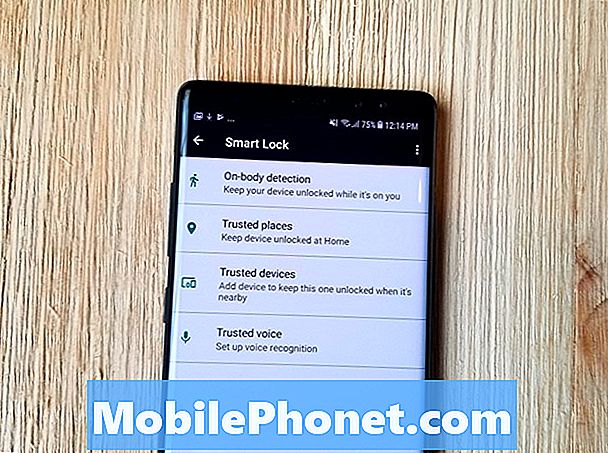
Sisu
Galaxy märkuse 8 Smart Lock abil saate enamikus olukordades sõrmejälje skanneri vahele jätta. See funktsioon tuvastab usaldusväärse keskkonna, et telefon saaks ise avada. Telefoni kasutamiseks ei pea te sõrmejälge, näo skaneerimist ega PIN-koodi. See toimib kodus, on ühendatud sinu stereosüsteemiga ja on isegi võimalus häälestada oma häält usaldama.
Smart Lock võimaldab Galaxy märkuse 8 ennast enamasti avada. Te peate ikka kasutama PIN-koodi, sõrmejälje skanneri või Iris-silma skanneri.
Loe: 20 parimat galaktika märkust 8
Kui olete pettunud, püüdes oma silmi skannida või sõrmejälje skannerisse jõuda, soovitame kasutada Smart Lockit. Allpool me läheme üle, mida sa pead teadma ja kuidas seda funktsiooni täna kasutada.

Kuidas kasutada Smart Lockit Galaxy märkuses 8
Alustamiseks leidke Smart LockLukusta ekraan ja turvalisus menüüs Seaded. See funktsioon annab teile mitu võimalust kiireks seadme ligipääsuks: keha tuvastamine, usaldusväärsed kohad, usaldusväärsed seadmed ja usaldusväärne hääl.
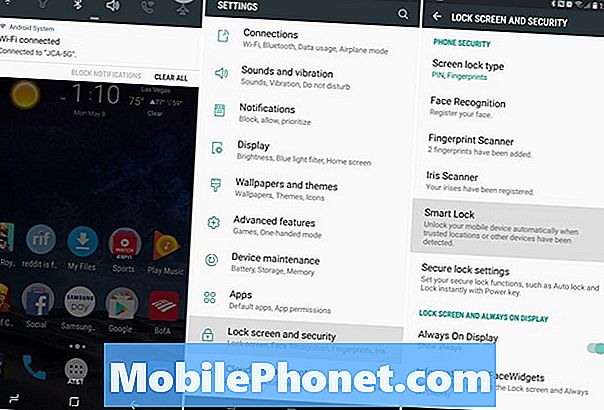
- Puudutage käikuSeaded nupp teavitusribal (või leidke rakenduse salve seaded)
- ValigeLukusta ekraan ja turvalisus
- KoputageNutikas lukk
- Sisestage omaPIN-kood või parool jätkama
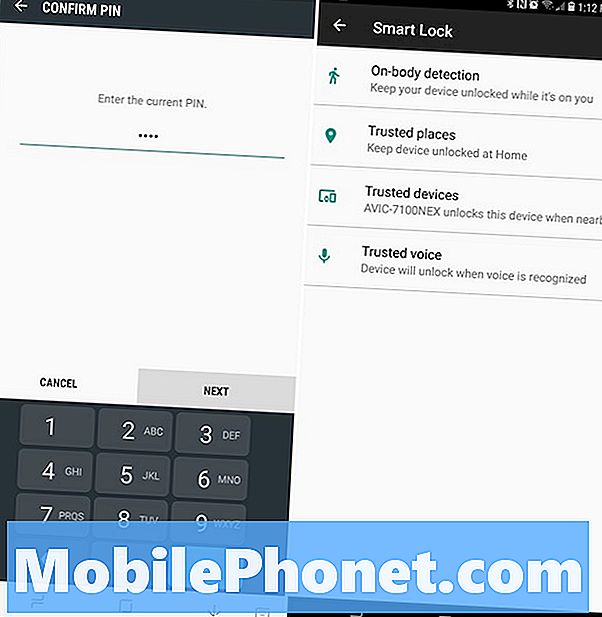
Näete nelja erinevat režiimi, mille hulgast valida, valida, mis teie jaoks kõige paremini sobib. Ma kasutan usaldusväärseid seadmeid ja Bluetoothi, nii et kui ma ühendan märkuse 8 minu autostereoga või nutitelefoni lähedal, ei pea ma seda avama. Tarkvara tunneb ära usaldusväärse seadme lähedal ja möödub ajutiselt lukustusekraani meetodist. Smart Lock töötab kõigi NFC- või Bluetooth-seadmetega.
- Klõpsake nuppuUsaldusväärsed seadmed
- Koputage+ Lisa usaldusväärne seade
- ValigeBluetooth või NFC(see otsib ja leiab mis tahes lähedal asuva ühendatud seadme)
- Valige, milline tarvik ja seejärel valigeLisage usaldusväärne seade
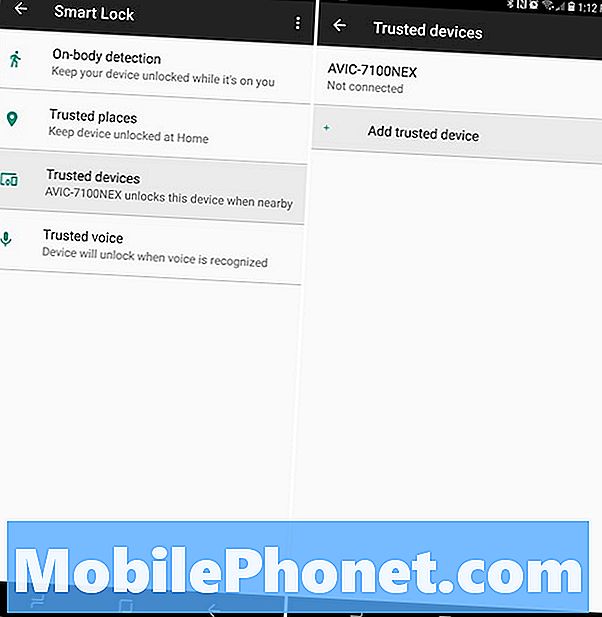
Nüüd jääb Galaxy märkus 8 avatuks, kui see on ühendatud ja selle seadme lähedal. Kui katkestate stereoseadmega ühenduse või jätate usaldusväärse koha, lülitub Smart Lock välja. Seejärel käivitub PIN- või sõrmejälje lukustusekraani meetod tagasi. Kui see kaob või varastatakse ja ühendus langeb, lukustub see kohe.
See lihtsustab Galaxy märkuse 8 kasutamist iga päev, nõudes ainult sõrmejälje skannerit, kui see on tõesti vajalik.
Rohkem detaile
Teine võimalus on „Keha tuvastamine”. See avab Galaxy märkuse 8 nii kaua, kui see on liikumas, nagu siis, kui seda hoiate ja kõndite. Telefon lukustub ja vajab teie PIN-koodi või sõrmejälge, kui see peatub, või seadistate selle alla. Selle funktsiooni lubamiseks puudutage lihtsalt keha tuvastamist ja lülitage lüliti sisse.
Seadke oma kodu usaldusväärseks kohaks ja avage see ainult siis, kui olete kodus. Niikaua kui kodus viibite, ei pea te ekraani avama. Kui olete sellest usaldusväärsest piirkonnast lahkunud, peate kasutama turvameetodit. See kasutab GPS-i, WiFi ja Google Mapsi täpseks asukoha lugemiseks. See on äärmiselt kasulik, kuigi mõned võivad soovida jätta kodu funktsioon, kui neil on lapsed.
Loe: Kuidas märkust 8 alati välja lülitada?
Lõpuks, kuid mitte vähemtähtis, saate seadistada usaldusväärse hääle, et kiiresti avada märkus 8. Selle katsetamiseks lubage „Usaldusväärne hääl” Smart Lock menüüs, seejärel järgige juhiseid, et treenida, et teie isiklikku häält ära tunda. Nüüd ütle lihtsalt, "Ok Google" ja telefon avab koheselt. Vaadake, ei ole vaja sõrmejälje skanneri ega Irise skannimist.
Kas Smart Locki kasutamine on väärt?
Niisiis, kas nutikas lukk on väärt? Kindlasti. Väga lihtne on seadistada, hästi töötada ja vähendada, kui tihti peate sõrmejälgede skannerit või alternatiivseid lukustusekraani meetodeid kasutama. Kui sõrmejälje skanner on nii raske jõuda, on see peaaegu kohustuslik funktsioon.
Lõpetuseks võivad usaldusväärsed kohad aku kasutusaega tühjendada, kuna see kasutab GPS-i. Seejärel ei pruugi keha tuvastamine seadet viivitamatult lukustada, nagu varguse korral, sest registreerimiseks ja paika panemiseks kulub mõni sekund. See on väga kasulik funktsioon, kuid see pole täiuslik. Lihtsalt pidage seda meeles.
Kui olete siin, kaaluge Galaxy Note 8 ekraani kaitsja saamist meie allpool toodud ümardamisest.
10 Best Galaxy Note 8 ekraani kaitset











